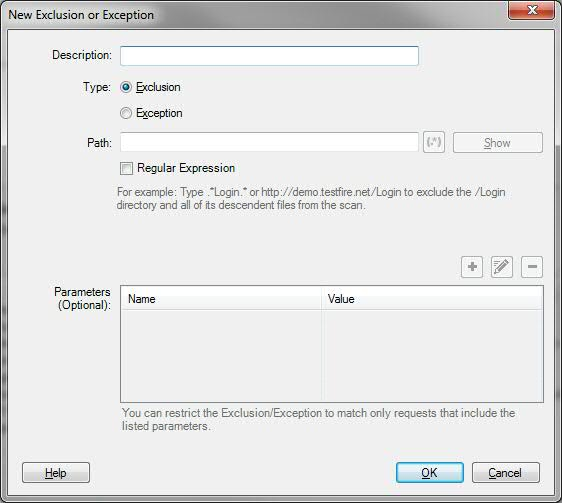添加新的排除或例外
过程
示例
类型 |
示例和功能 |
|---|---|
排除 |
http://demo.testfire.net/transfer 或者 http://demo.testfire.net/transfer/ 过滤掉指定的 URL 和所有子目录及文件 |
排除 |
.*private.* 排除包含 private 字符串的所有 URL |
排除 |
.*_bk.aspx 排除以 _bk.aspx 结尾的所有 URL |
例外 |
https://demo.testfire.net/transfer/customize.aspx 当较早的“排除”(如该表中的第一个)排除子目录和文件时,该“例外”会在扫描中包含该特定的路径。 请注意,“例外”必须显示在“排除”之下才能生效 |